A tweetek vagy a Twitter-fiók törlése
Teljes digitális méregtelenítésen(full digital detox) gondolkodsz ? Vagy talán csak szeretné rendbe tenni közösségi média jelenlétét. Ha Ön aktív Twitter -felhasználó, valószínűleg sok olyan tartalommal rendelkezik a platformon, amelyet szerinte nem kellett volna megosztania. A jó hír az, hogy van egy alkalmazás, amellyel megszabadulhat ezektől a kínos tweetektől.
De ha úgy döntött, hogy végleg elhagyja a Twittert(Twitter) , akkor tanulja meg, hogyan törölheti Twitter -fiókját, és hogyan készíthet biztonsági másolatot, hogy Twitter - emlékei(memories) épek maradjanak.

Mielőtt törölné Twitter-fiókját
Még ha úgy döntött is, hogy törli Twitter -fiókját, érdemes lehet megtartania Twitter-emlékeit(hold on to your Twitter memories) . Sajnos nem tudja letölteni vagy menteni a más Twitter -felhasználókkal folytatott interakcióit, például azokat a tweeteket, amelyek tetszettek Önnek, vagy követőinek listáját.
Mindazonáltal készíthet biztonsági másolatot a médiáról, a tweetekről és a retweetekről.
Hogyan készíts biztonsági másolatot a tweetjeiről
Ha adatait a Twitterről(Twitter) szeretné letölteni , kövesse az alábbi lépéseket.
- Nyissa meg a Twitter alkalmazást böngészőjében vagy okostelefonján.

- A bal oldalon válassza ki a menü ikont (három vízszintes pont a böngészőben, vagy három vízszintes vonal a mobilalkalmazásban).

- Válassza a Beállítások és adatvédelem(Settings and privacy) lehetőséget .

- Ha számítógépét használja, válassza a Saját fiók(Your account) > Adatok archívumának letöltése lehetőséget(Download an archive of your data) . Ha okostelefonját használja, válassza a Fiók(Account ) > Saját Twitter-adatai lehetőséget(Your Twitter data) .

- A Twitter(Twitter) kérni fogja a fiók jelszavát. Töltse ki, és válassza a Megerősítés(Confirm) lehetőséget .

- A Twitter-adatok(Twitter data) alatt válassza az Archívum kérése lehetőséget(Request archive) .

Amikor az adatok készen állnak, értesítést kap a Twitteren(Twitter) , valamint egy e-mailt, amely tartalmaz egy hivatkozást az adatok archívumát tartalmazó ZIP -fájl letöltéséhez.
Hogyan törölheti a tweetjeit
Ha nem biztos abban, hogy teljesen törölni szeretné-e Twitter -fiókját, először törölheti néhány (vagy az összes) tweetjét. Ezt többféleképpen is megteheti.
Hogyan lehet egyetlen tweetet törölni
Az egyik módja annak, hogy Twitter -fiókját megszabadítsa tweetjeitől, ha egyesével átnézi őket, és egyenként törli őket.
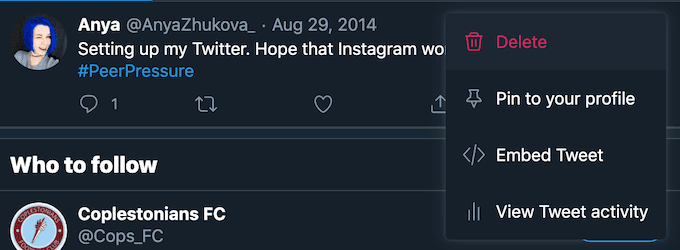
Ha egyetlen tweetet szeretne törölni a böngészőben, lépjen Twitter - fiókjába, és keresse meg azt a tweetet, amelytől meg szeretne szabadulni. Ezután válassza ki a három pontot a tweet jobb felső sarkában. A legördülő menüből válassza a Törlés lehetőséget(Delete) .

Egy tweet okostelefon-alkalmazással való törléséhez lépjen a Twitter oldalára, és keresse meg a törölni kívánt tweetet. Ezután válassza ki a mellette lévő legördülő nyilat és a Tweet törlése(Delete Tweet) lehetőséget .
Hogyan törölheti(Delete All) egyszerre az összes tweetjét(Your)
Ha már egy ideje használja a Twittert(Twitter) , és soha nem törölte egyetlen tweetjét sem, érdemes lehet egyszerre több tweetet is törölnie. A Twitternek(Twitter) nincs beépített opciója erre. Használhat azonban egy alkalmazást a korlátozás megkerülésére.
A TweetDelete(TweetDelete) egy ingyenes alkalmazás, amely lehetővé teszi a tweetek tömeges törlését. A TweetDelete(TweetDelete) asztali számítógépen és okostelefonon is működik, így bármelyik eszközével törölheti tweetjeit.
Ha több tweetet szeretne törölni a TweetDelete alkalmazásban(TweetDelete) , kövesse az alábbi lépéseket.
- Nyissa meg a TweetDelete -t számítógépén vagy okostelefonján.
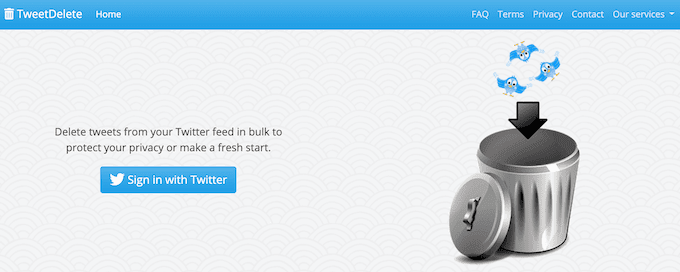
- Válassza a Bejelentkezés Twitteren(Sign in with Twitter) lehetőséget .

- A TweetDelete(TweetDelete) meg fogja kérni, hogy adjon engedélyt a fiókjához való hozzáféréshez. Válassza az Alkalmazás engedélyezése(Authorize app) lehetőséget .

- Válassza a tweetek törlése(Delete tweets) lehetőséget .

- Kiválaszthatja, hogy törölni szeretné-e az összes tweetjét, vagy csak egy bizonyos időszak tweetjeit. Szöveges kereső eszközzel is szűrheti az eltávolítani kívánt bejegyzéseket. A paraméterek beállítása után válassza a Tweetjeim törlése lehetőséget(Delete my tweets) .
Ha több mint 3200 tweetje van, amelyeket szeretne eltávolítani, ismételje meg a folyamatot, amíg el nem tűnik. Ezt az alkalmazást arra is használhatja, hogy néhány naponként automatikusan megtisztítsa a tweetjeit.
Hogyan lehet törölni Twitter-fiókját
Mielőtt megszabadulna Twitter -fiókjától , először feltétlenül készüljön fel rá. A Twitter(Twitter) -adatok biztonsági mentése mellett fontos eldönteni, hogy a jövőben létrehoz-e új Twitter -fiókot, és ugyanazt a felhasználónevet és e-mail-címet használja-e.

Ahhoz, hogy felhasználónevét és e-mail címét a jövőben is felhasználhassa, módosítania kell a jelenlegi Twitter - fiókjában, mielőtt törölné. Ehhez kövesse a Beállítások és adatvédelem(Settings and privacy) > Fiókinformációk(Account information) elérési utat . Ezután módosítsa felhasználónevét(Username) és e- mail címét(Email) .
Miután megerősítette új fiókadatait, törölheti Twitter -fiókját az alábbi lépések végrehajtásával.
- Nyissa meg a Twitter alkalmazást böngészőjében vagy okostelefonján.
- A bal oldalon válassza ki a menü ikont (három vízszintes pont a böngészőben, vagy három vízszintes vonal a mobilalkalmazásban).
- Válassza a Beállítások és adatvédelem(Settings and privacy) lehetőséget .
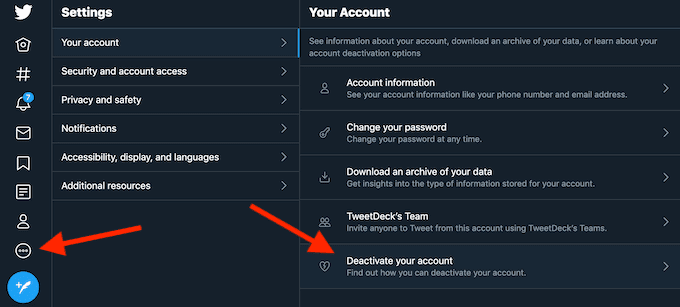
- Ha számítógépét használja, válassza a Saját fiók(Your account) > Fiókja deaktiválása lehetőséget(Deactivate your account) . Ha okostelefonját használja, válassza a Fiók(Account ) > Fiók deaktiválása lehetőséget(Deactivate your account) .

- Olvassa el a Twitter közleményét a fiók deaktiválásával kapcsolatban a Mit kell még tudnia. Ezután válassza a Deaktiválás(Deactivate) lehetőséget a megerősítéshez.
Ezután 30 napja van fiókjának törlésére a Twitterről(Twitter) . Ha nem gondolja meg magát, várjon 30 napot, amíg Twitter -fiókját deaktiválja.
Twitter - fiók újraaktiválása
Ha tévedésből deaktiválta fiókját a Twitteren(Twitter) , ne aggódjon, a Twitternek(Twitter) van módja annak visszaállítására. Ha Twitter(Twitter) -fiókja deaktiválását követő 30 napon belül meggondolja magát , könnyen visszakaphatja. Fiókja újraaktiválásához a 30 napos időszak lejárta előtt bármikor jelentkezzen be, és erősítse meg az újraaktiválást.
El kell hagynod a Twittert?
Mielőtt úgy döntene, hogy végleg törli Twitter -fiókját, győződjön meg arról, hogy pontosan miért teszi ezt. Például, ha elege van abból az egy (vagy néhány) Twitter -felhasználóból, akik tönkreteszik a szórakozást az oldalon, fontolja meg inkább letiltja őket(blocking them) .
Gondolt már arra, hogy törölje Twitter - fiókját, vagy esetleg csak régi tweetjeit? Mi késztetett arra, hogy végül a Twitteren(Twitter) maradj (vagy otthagyd) ? Ossza(Share) meg velünk Twitter -élményét az alábbi megjegyzésekben.
Related posts
Könyvjelzők törlése a Chrome-ban
Mentett jelszavak megtekintése, biztonsági mentése és törlése az Internet Explorerben
Facebook oldalak, csoportok és fiókok törlése
Alkalmazások törlése a Chromebookon
Törölje a Google által gyűjtött személyes tevékenységadatokat
DVD-k digitalizálása
Mesteroldalak beállítása az Adobe InDesign CC-ben
A 8 legjobb technológiai ötlet az önizoláció megküzdésére
Hogyan alakítsunk át egy dinamikus lemezt alaplemezvé
A számítógépes szoftver automatikus frissítése
Az átviteli webes felület használata
Hogyan végezzünk CPU feszültségtesztet
Xbox One vagy Xbox Series X gyári alaphelyzetbe állítása
Hogyan védje meg a PDF-fájlt jelszóval a biztonság érdekében
Hogyan hozzunk létre csapatot a Microsoft Teamsben
Gyorsítótárazott oldalak és fájlok megtekintése a böngészőből
Több oldal beolvasása egyetlen PDF fájlba
GIMP beépülő modulok telepítése: Útmutató
Hogyan lehet visszaállítani egy feltört Facebook-fiókot
Hogyan készítsd el saját laptopodat
